Outlook express (XP)
Wij raden het gebruik van Windows XP als besturingssysteem af.De reden hiervoor is dat Windows XP sinds 8 april 2014 geen ondersteuning meer krijgt van microsoft. Er worden hierdoor geen beveiligings updates meer uitgegeven.
Meer informatie over het einde van support en risico's van windows XP.
De onderstaande uitleg is uit 'het archief'. DDS geeft geen uitgebreide ondersteuning meer op Windows XP of Outlook Express.
Uitleg instellingen Microsoft Outlook Express
Outlook express is het standaard e-mail programma dat geleverd werd met windows 98 en XP. Op deze pagina leggen we uit hoe je dit programma moet instellen om mail te ontvangen en verzenden via DDS.
Start Microsoft Outlook Express. Als het de eerste keer is dat je dit programma opstart start er een account wizzard. sla deze over.
Ga vervolgens naar het "Extra" menu ("tools" in de engelse versie) en kies "Accounts" ("Accounts").
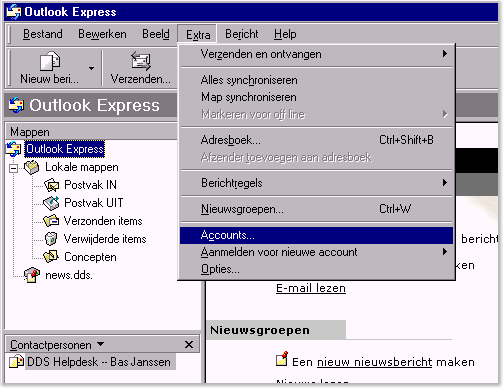
Als je in het "Accounts" scherm bent aangeland, klik dan op "toevoegen" ("add") , en vervolgens op "e-mail"
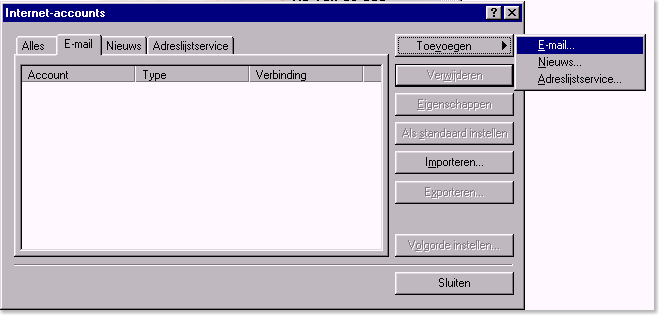
Het kan gebeuren dat je een tussenscherm krijgt waarin het programma vraagt of je van een bestaande mailaccount de gegevens wilt importeren of dat je een nieuwe account wilt aanmaken in Outlook. Kies dan de optie nieuwe account aanmaken.
In het volgende scherm vul je je naam in.
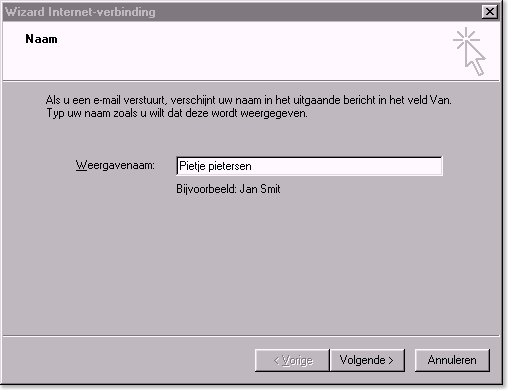
Hierna geef je je DDS adres op.
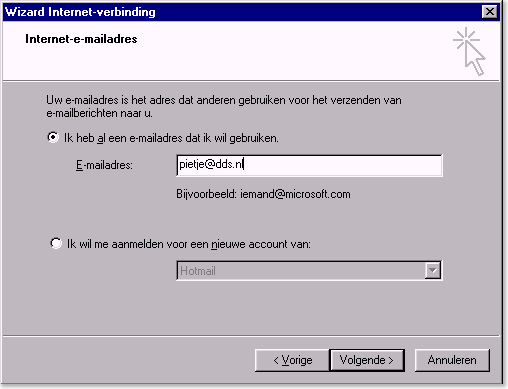
Bij de volgende stap dien je de pop3 server (inkomende mail) en smtp-server (uitgaande mail) in te stellen.
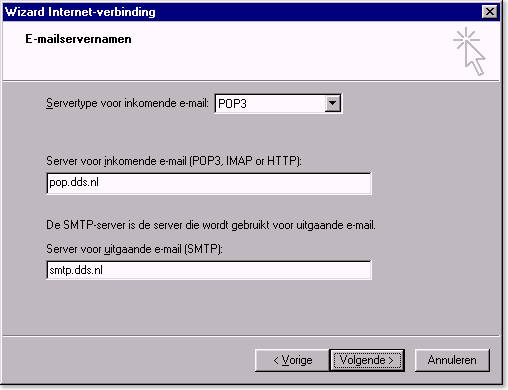
Gebruik hiervoor pop.dds.nl en smtp.dds.nl
Let op! Als je met het internet verbonden bent via een andere provider dan DDS (bijv. internet via de kabel, of op je werk) dan moet je de uitgaande mailserver (smtp) van de desbetreffende provider opgeven bij de uitgaande mailserver.
Je kunt eventueel ook smtp.dds.nl als uitgaande mailserver gebruiken. Hierbij moet je wel de 'authenticatie voor verzenden' (inloggen voor verzenden) aanzetten. Via 'authenticated smtp' kun je vanuit ieder ander netwerk ook mail versturen via DDS (handig als je bijv. vaak onderweg bent en vaak op verschillende netwerken aangesloten bent.)
Als je gebruik wilt maken van het IMAP protocol, waarmee je je mail direct vanaf onze server leest, kun je imap selecteren uit het bovenste menu, en als inkomende mail server imap.dds.nl opgeven. Als je imap gebruikt, blijft je mail altijd op onze server staan, en zie je ook bijv. de mappen uit je webmail terug in je mail programma. Lees ook even de helpdesk pagina over het gebruik van imap.
Vervolgens moet je je inloggegevens op geven, je inlognaam voor je mail is hetzelfde als je e-mail adres, zonder @dds.nl erachter.

Hierna ben je bijna klaar, je hoeft alleen nog maar op voltooien te klikken.
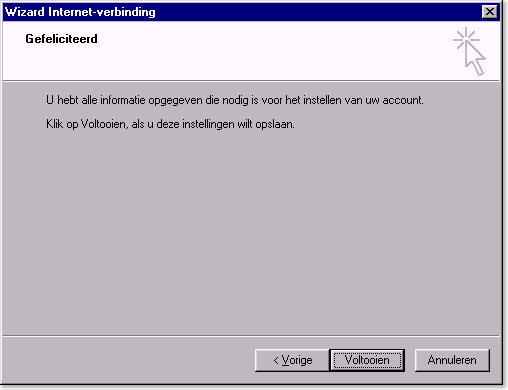
 E-mail
E-mail